iPhone არის საოცარი ტექნოლოგიის ნაწილი, მაგრამ ეს არ არის მისი პრობლემებისა და უცნაურობების გარეშე. ერთი პრობლემა, რამაც წლების განმავლობაში გამოიწვია გაუთავებელი იმედგაცრუება, არის ის, როდესაც უერთდებით Wi-Fi ქსელს, მაგრამ არ არის რეალური ინტერნეტ კავშირი.
შინაარსი
- დაკავშირებული კითხვა
- გადართეთ თქვენი Wi-Fi
- ორჯერ შეამოწმეთ ქსელი
- გამორთეთ Wi-Fi Assist
- შეამოწმეთ თქვენი როუტერი
- დაივიწყეთ თქვენი Wi-Fi
- მდებარეობის სერვისების გადართვა
-
იყენებთ VPN-ს?
- როგორ შეამოწმოთ VPN
- ქსელის პარამეტრების გადატვირთვა
- iOS-ის უახლეს ვერსიაზე ხართ?
- გადატვირთეთ თქვენი iPhone
-
დააკოპირეთ და აღადგინეთ თქვენი iPhone
- ჯერ სარეზერვო
- ახლა აღდგენა
-
დაუკავშირდით Apple-ს
- დაკავშირებული პოსტები:
დაკავშირებული კითხვა
- როგორ გამორთოთ ღამის რეჟიმი თქვენს iPhone კამერაზე
- როგორ დავკარგოთ სუსტი Wi-Fi ქსელები iPhone-ებზე
- ვიჯეტები აკლია თქვენს iPhone-სა და iPad-ს? შეიტყვეთ როგორ გაასწოროთ ის!
- როგორ გამორთოთ განახლებების ავტომატური ჩამოტვირთვა თქვენს iPhone-ზე
- Handoff არ მუშაობს iPhone-სა და iPad-ს შორის? როგორ გამოვასწოროთ
Apple ცდილობდა გამოექვეყნებინა „წერტილი განახლებები“ ამ პრობლემების გადასაჭრელად, მაგრამ ის კვლავ და ისევ აგრძელებს თავის მახინჯ აზრს. iOS 13-ის უახლესი ვერსიის მომხმარებლებმა და iOS 14-ის ბეტა-ს მომხმარებლებმა აღმოაჩინეს, რომ პრობლემა თავს იჩენს. რამდენიმე ნაბიჯის გადადგმაა საჭირო იმისათვის, რომ ყველაფერი ისევ იმუშაოს.
გადართეთ თქვენი Wi-Fi
როგორც უკვე რამდენჯერმე სცადეთ, შეგიძლიათ ჩართოთ და გამორთოთ თქვენი Wi-Fi. სწრაფი და მარტივი გზაა საკონტროლო ცენტრის გახსნა და Wi-Fi ხატულაზე შეხება, შემდეგ დაელოდეთ რამდენიმე წამს და კვლავ შეეხეთ მას. ხელახლა ჩართეთ Wi-Fi. თუმცა, თქვენ ნამდვილად გსურთ შეხვიდეთ პარამეტრების აპში, რომ გამორთოთ ეს, თუ გაქვთ საკითხები.

- გახსენით პარამეტრების აპი თქვენს iPhone-ზე ან iPad-ზე.
- შეეხეთ Ვაი - ფაი აპლიკაციაში.
- შეეხეთ გადამრთველს გვერდით Ვაი - ფაი რომ გამორთო.
- დაელოდეთ 10 წამს.
- შეეხეთ გადამრთველს გვერდით Ვაი - ფაი ჩართვა.
აქ მთავარია დაელოდოთ მის ხელახლა ჩართვამდე. თქვენ არ გსურთ „იარაღზე გადახტომა“ და ისევ Wi-Fi-ის ჩართვა, სანამ ის რეალურად გამორთული იქნება სისტემაში.
ორჯერ შეამოწმეთ ქსელი
ზოგჯერ შეიძლება ფიქრობთ, რომ დაკავშირებული ხართ სახლის ქსელთან, ან შესაძლოა მეგობარი, მაგრამ არცერთს არ ხართ დაკავშირებული. ეს შეიძლება მოხდეს, თუ შეხვალთ ერთ-ერთ იმ „უფასო“ Wi-Fi ქსელში, რომელსაც გთავაზობთ ადგილობრივი რესტორანი ან საკაბელო პროვაიდერი. გადადით პარამეტრების აპში და ორჯერ გადაამოწმეთ ქსელის სახელი, რომელთანაც ხართ დაკავშირებული.
გამორთეთ Wi-Fi Assist

iOS 9-ის გამოშვებით, Apple-მა წარადგინა Wi-Fi Assist, რომელიც შეავსებს ცუდი Wi-Fi კავშირს თქვენს ფიჭურ ქსელთან. ნაგულისხმევად, ეს ჩართულია და ეს შეიძლება იყოს მიზეზი იმისა, რომ თქვენი Wi-Fi კავშირი ცუდია, თუ Wi-Fi-სა და ფიჭურ ქსელებს შორის „გადაწყვეტა“ სწორად არ მოხდა.
- გახსენით პარამეტრების აპი თქვენს iPhone-ზე.
- შეეხეთ ფიჭური.
- გადაახვიეთ ბოლომდე ბოლოში.
- შეეხეთ გადამრთველს გვერდით Wi-Fi Assist გამორთვა.
თუ პრობლემები მოგვარებულია, მაშინ შეგიძლიათ დატოვოთ ეს გამორთული. მაგრამ შეიძლება დაგჭირდეთ მოგვიანებით დაიმახსოვროთ ეს ნაბიჯები, თუ გსურთ მისი ხელახლა ჩართვა.
შეამოწმეთ თქვენი როუტერი
არის შემთხვევები, როდესაც პრობლემა არ არის თქვენი iPhone, მაგრამ ამის ნაცვლად, ეს არის როუტერი იმ ქსელისთვის, რომელთანაც დაკავშირებას ცდილობთ. პრობლემები, როგორც წესი, წარმოიქმნება, როდესაც პროგრამული უზრუნველყოფის განახლებების დაინსტალირებას ცდილობს და საბოლოოდ „გაჭედავს“. ასე რომ, თქვენ მოგინდებათ თქვენი როუტერის ციკლი და შემდეგ ხელახლა დააკავშიროთ თქვენი iPhone. თქვენ ასევე შეგიძლიათ დააკავშიროთ სხვა მოწყობილობა როუტერს, რათა სცადოთ და დაადგინოთ, პრობლემას იწვევს ეს თქვენი როუტერი თუ iPhone.
დაივიწყეთ თქვენი Wi-Fi
თქვენ გაიარეთ ყველა ეს ნაბიჯი და თქვენი Wi-Fi კვლავ მოქმედებს. შემდეგი ნაბიჯი არის ქსელის მთლიანად დავიწყება თქვენს iPhone-ზე და შემდეგ ხელახლა დაკავშირება. აი, როგორ შეგიძლიათ ეს:
- Გააღე პარამეტრები აპლიკაცია თქვენს iPhone-ზე ან iPad-ზე.
- შეეხეთ Ვაი - ფაი აპლიკაციაში.
- შეეხეთ "მე" ხატულა დაკავშირებული Wi-Fi ქსელის გვერდით.
- აირჩიეთ დაივიწყეთ ეს ქსელი.
- შეეხეთ Დავიწყება დასადასტურებლად.
თუ გსურთ დამატებითი ნაბიჯის გადადგმა ქსელთან ხელახლა დაკავშირებამდე, განაგრძეთ და გადატვირთეთ თქვენი iPhone. ეს დაამარცხებს ქობულეთის ქსელს და დარწმუნდება, რომ ის რეალურად „დაივიწყეს“, სანამ ხელახლა დაკავშირებას შეეცდებით.
- Გააღე პარამეტრები აპლიკაცია თქვენს iPhone-ზე ან iPad-ზე.
- შეეხეთ Ვაი - ფაი.
- იპოვეთ სასურველი Wi-Fi ქსელი და აირჩიეთ ის.
- დასაკავშირებლად შეიყვანეთ თქვენი Wi-Fi პაროლი.
მდებარეობის სერვისების გადართვა

თითქმის ყველა აპლიკაცია, რომელიც დაინსტალირებული გაქვთ თქვენს iOS მოწყობილობებზე, იყენებს მდებარეობის სერვისებს ამა თუ იმ მიზეზით. არის ზოგიერთი აპი, რომელიც საჭიროებს მდებარეობის სერვისების გამოყენებას გამართულად ფუნქციონირებისთვის, ზოგი კი შეიძლება მავნე იყოს. თქვენს Wi-Fi ქსელის პარამეტრებს ასევე აქვთ წვდომა ამ სერვისებზე და ამან შეიძლება გამოიწვიოს გარკვეული პრობლემები.
- Გააღე პარამეტრები აპლიკაცია თქვენს iPhone-ზე ან iPad-ზე.
- გადაახვიეთ ქვემოთ და აირჩიეთ კონფიდენციალურობა.
- აირჩიეთ მდებარეობის სერვისები გვერდის ზედა ნაწილში.
- გადაახვიეთ ქვემოთ და აირჩიეთ სისტემური სერვისები.
- იპოვნეთ Wi-Fi ქსელი და გადართე ეს გამორთულია პოზიცია.
სანამ ხელახლა ჩართავთ, დარწმუნდით, რომ შეგიძლიათ დაუკავშირდეთ თქვენს Wi-Fi ქსელს. თუ ასეა, მაშინ შეგიძლიათ ეს გამორთული იყოს, სანამ თქვენი iPhone არ მოგთხოვთ ხელახლა ჩართვას. ამ დროს, ან წინასწარ ნებისმიერ დროს, შეგიძლიათ გადაწყვიტოთ, კვლავ ჩართოთ მდებარეობის სერვისები, ან გამორთოთ ისინი.
იყენებთ VPN-ს?
VPN-ის გამოყენება შეიძლება იყოს ძალიან სასარგებლო, განსაკუთრებით თუ ცდილობთ თქვენი ონლაინ ინფორმაციის დაცვას. ამასთან, VPN-ებს შეუძლიათ დროდადრო იმოქმედონ და შეიძლება გამოიწვიოს თქვენი ინტერნეტ კავშირის არასწორად მუშაობა.
როგორ შეამოწმოთ VPN
იმ შემთხვევაში, თუ არ ხართ დარწმუნებული, არის თუ არა VPN ჩართული ან დაინსტალირებული თქვენს iPhone-ზე, აი, როგორ შეგიძლიათ შეამოწმოთ.
- Გააღე პარამეტრები აპლიკაცია.
- შეეხეთ გენერალი.
- გადაახვიეთ ქვემოთ და აირჩიეთ VPN.
თუ ჩამოთვლილია VPN, შეეხეთ ოფციას და გამორთეთ, შემდეგ კვლავ სცადეთ თქვენს Wi-Fi ქსელთან დაკავშირება.
ქსელის პარამეტრების გადატვირთვა
გასაკვირია, რომ Apple-მა მომხმარებლებს საშუალება მისცა სრულად აღედგინათ ქსელის პარამეტრები თავიანთ iPhone-ებზე. ეს პროცესი აღადგენს Wi-Fi ქსელის ნებისმიერ კავშირს, წაშლის პაროლებს, ასევე წაშლის მომხმარებლის მიერ დაყენებულ ფიჭურ ან VPN/APN პარამეტრებს, რომლებიც შეიქმნა.

- Გააღე პარამეტრები აპლიკაცია.
- შეეხეთ გენერალი.
- გადაახვიეთ ქვემოთ და შეეხეთ გადატვირთვა.
- აირჩიეთ ქსელის პარამეტრების გადატვირთვა.
- დაადასტურეთ.

ამის დასრულების შემდეგ, თქვენ გსურთ გადატვირთოთ თქვენი iPhone. ეს უზრუნველყოფს პროცესის წარმატებით დასრულებას და ამ პროცესში დააინსტალირებს ყველა საჭირო ოპერატორის განახლებას.
iOS-ის უახლეს ვერსიაზე ხართ?
როდესაც საქმე ეხება პრობლემების გადაჭრას, ერთი ნაბიჯი არის ორჯერ გადაამოწმოთ და დარწმუნდით, რომ თქვენი პროგრამული უზრუნველყოფა განახლებულია. ეს განსაკუთრებით ეხება ბოლო დროს, რადგან Apple ავრცელებს ზოგიერთ "პუნქტულ" განახლებებს უფრო ხშირი ტემპით. აი, როგორ შეამოწმოთ თქვენი პროგრამული უზრუნველყოფა:

- Გააღე პარამეტრები აპლიკაცია.
- შეეხეთ გენერალი.
- აირჩიეთ პროგრამული უზრუნველყოფის განახლება.
თუ განახლება ხელმისაწვდომია, ჩამოტვირთეთ და მოთხოვნისთანავე დააინსტალირეთ განახლება. ამის კიდევ ერთი მიზეზი არის, თუ თქვენ იმყოფებით iOS ბეტა ციკლზე, რადგან გამოშვებები უფრო ხშირად მოდის, ვიდრე სტაბილური გამოშვებები. ასე რომ, მნიშვნელოვანია დარწმუნდეთ, რომ თქვენი iPhone არის განახლებული, რადგან შეიძლება იყოს გარკვეული ხარვეზები, რომლებიც ანადგურებს.
გადატვირთეთ თქვენი iPhone

არსებობს ძველი ანდაზა ტექნოლოგიურ საზოგადოებაში, რომ უბრალოდ „გამორთე და ისევ ჩართე“. ეს გამონათქვამი კვლავ მოქმედებს 2020 წელს, რადგან ეს მოწყობილობები სხვა არაფერია, თუ არა კომპიუტერები თქვენს ჯიბეში და კარგი ole-ის გადატვირთვა დაგეხმარებათ თქვენი პრობლემების მოგვარებაში.
- სწრაფად დააჭირეთ და გაათავისუფლეთ მოცულობის გაზრდა ღილაკი.
- სწრაფად დააჭირეთ და გაათავისუფლეთ Ხმის დაწევა ღილაკი.
- დააჭირეთ და გააჩერეთ მხარე დააჭირეთ Apple-ის ლოგოს გამოჩენამდე.
- გაათავისუფლე მხარე ღილაკი.
თქვენი iPhone-ის ჩატვირთვის დასრულების შემდეგ, შედით პარამეტრების აპში და შეამოწმეთ, იყო თუ არა Wi-Fi ქსელი ხელახლა დაკავშირებული. შემდეგ გახსენით თქვენთვის სასურველი ბრაუზერი და ნახეთ, მოგვარებულია თუ არა პრობლემები.
დააკოპირეთ და აღადგინეთ თქვენი iPhone
ასე რომ, თქვენ ამოწურეთ ყველა სხვა ვარიანტი და მხოლოდ თქვენი გონების დასასრული ხართ. შემდეგი ნაბიჯი, რომელიც გსურთ სცადოთ, სანამ რაიმე ექსტრემალურ რამეს მიმართავთ, არის თქვენი iPhone-ის მთლიანად გაწმენდა და თავიდან დაწყება.
ჯერ სარეზერვო

სანამ ყველაფერს წაშლით, დარწმუნდით, რომ შენახული გაქვთ iCloud-ის სარეზერვო ასლი, რათა შეძლოთ შესაბამისი ინფორმაციის აღდგენა. აი, როგორ გააკეთოთ თქვენი iPhone-ის სარეზერვო ასლი iCloud-ზე:
- Გააღე პარამეტრები აპლიკაცია თქვენს iPhone-ზე.
- შეეხეთ თქვენს სახელს გვერდის ზედა ნაწილში.
- აირჩიეთ iCloud.
- გადაახვიეთ ქვემოთ აპები iCloud-ის გამოყენებითდა აირჩიეთ iCloud სარეზერვო ასლი.
- შეეხეთ სარეზერვო ასლის შექმნა ახლავე.
სარეზერვო პროცესს შეიძლება გარკვეული დრო დასჭირდეს, თუ დაკავშირებული ხართ თქვენს ფიჭურ ქსელთან. თუმცა, მაინც მნიშვნელოვანია ყველაფრის სარეზერვო ასლის შექმნა, სანამ ქარხნულ გადატვირთვას შეასრულებთ, ამიტომ აქ მთავარია მოთმინება.
ახლა აღდგენა
სარეზერვო ასლის დასრულების შემდეგ, შეგიძლიათ მშვიდად იყოთ და გააგრძელოთ თქვენი iPhone-ის ქარხნული გადატვირთვა.
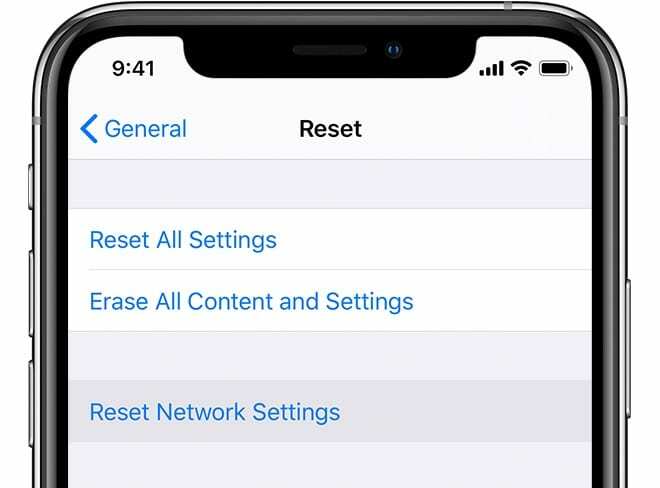
- Გააღე პარამეტრები აპლიკაცია თქვენს iPhone-ზე.
- შეეხეთ გენერალი.
- გადაახვიეთ ქვემოთ და აირჩიეთ გადატვირთვა.
- შეეხეთ წაშალეთ მთელი კონტენტი და პარამეტრები.
- მოთხოვნისას შეიყვანეთ თქვენი პაროლი ან Apple ID პაროლი.
- მოიცადე.
მას შემდეგ, რაც თქვენი iPhone გაიწმინდება, თქვენ კვლავ უნდა გაიაროთ დაყენების პროცესი. თუ გსურთ, გექნებათ შესაძლებლობა აღადგინოთ ახლახანს შექმნილი iCloud-ის სარეზერვო ასლი.
დაუკავშირდით Apple-ს

ზოგჯერ, თქვენ შეგიძლიათ ამოწუროთ ყველა პოტენციური გამოსავალი ან გამოსწორება და თქვენს iPhone-ს უბრალოდ პრობლემები აქვს. ეს სავარაუდოდ დაკავშირებულია თავად აპარატურასთან და მისი მოგვარება შეუძლებელია მხოლოდ თქვენი iPhone-ის გადატვირთვით ან გადატვირთვით.
იმ შემთხვევაში, თუ თქვენ ამოწურეთ ყველა სხვა გზა, თქვენ უნდა დაუკავშირდეთ Apple-ის მხარდაჭერის გუნდს. დიდი შანსია, რომ ისინი დაადასტურონ, შეასრულეთ თუ არა მთელი რიგი ნაბიჯები, რათა სცადოთ თქვენი iPhone მუშა მდგომარეობაში დაბრუნება. დარწმუნდით, რომ გააზიარეთ ყველა ის ნაბიჯი, რომელიც გადადგით მოთხოვნის შემთხვევაში, რადგან ეს დაეხმარება მხარდაჭერის გუნდს განსაზღვროს რა მარშრუტი უნდა გაიაროს.
ენდრიუ არის თავისუფალი მწერალი, რომელიც დაფუძნებულია აშშ-ს აღმოსავლეთ სანაპიროზე.
ის წლების განმავლობაში წერდა სხვადასხვა საიტებზე, მათ შორის iMore, Android Central, Phandroid და რამდენიმე სხვა. ახლა ის დღეებს ატარებს სამუშაოდ HVAC კომპანიაში, ხოლო ღამით მთვარის შუქზე მუშაობს, როგორც თავისუფალი მწერალი.